在Mac系统上安装软件主要有两种方式:通过App Store安装和通过下载安装。以下是详细的教程:
### 通过App Store安装软件
1. "打开App Store":
- 在Dock中点击App Store图标,或者从“应用程序”文件夹中找到并打开它。
2. "搜索软件":
- 在App Store窗口顶部的搜索栏中输入你想要安装的软件名称,然后按回车键。
3. "选择并安装软件":
- 在搜索结果中找到你想要的软件,点击它。
- 在软件页面中,点击“安装”按钮。如果软件已经安装,按钮会显示为“打开”。
4. "输入Apple ID密码":
- 如果你是首次安装该软件,系统可能会提示你输入Apple ID密码或使用Touch ID/Face ID进行验证。
5. "等待安装完成":
- 安装完成后,软件图标会出现在你的 Dock 中,或者你可以在“应用程序”文件夹中找到它。
### 通过下载安装软件
1. "找到软件下载链接":
- 通常,你可以在软件的官方网站或其他可信的下载网站上找到安装包。
2. "下载软件":
- 点击下载链接,选择保存文件的位置。
3. "打开下载的文件":
- 下载完成后,找到下载的文件(通常在“下载”文件夹中)。
- 双击该文件以打开它。
相关内容:
在Mac电脑上安装软件对于新用户来说会有一些困难,本篇文章就将为大家介绍3种在Mac上安装软件的办法。

方法一、通过App Store安装软件
步骤一:打开App Store。在「程序坞」中找到并打开App Store应用程序。
步骤二:搜索软件。使用App Store顶部的搜索框输入自己想要下载的软件名称。
步骤三:下载并安装。找到软件后,点击“获取”按钮,然后点击“安装”按钮。如果需要,输入你的Apple ID密码或使用Touch ID确认购买。
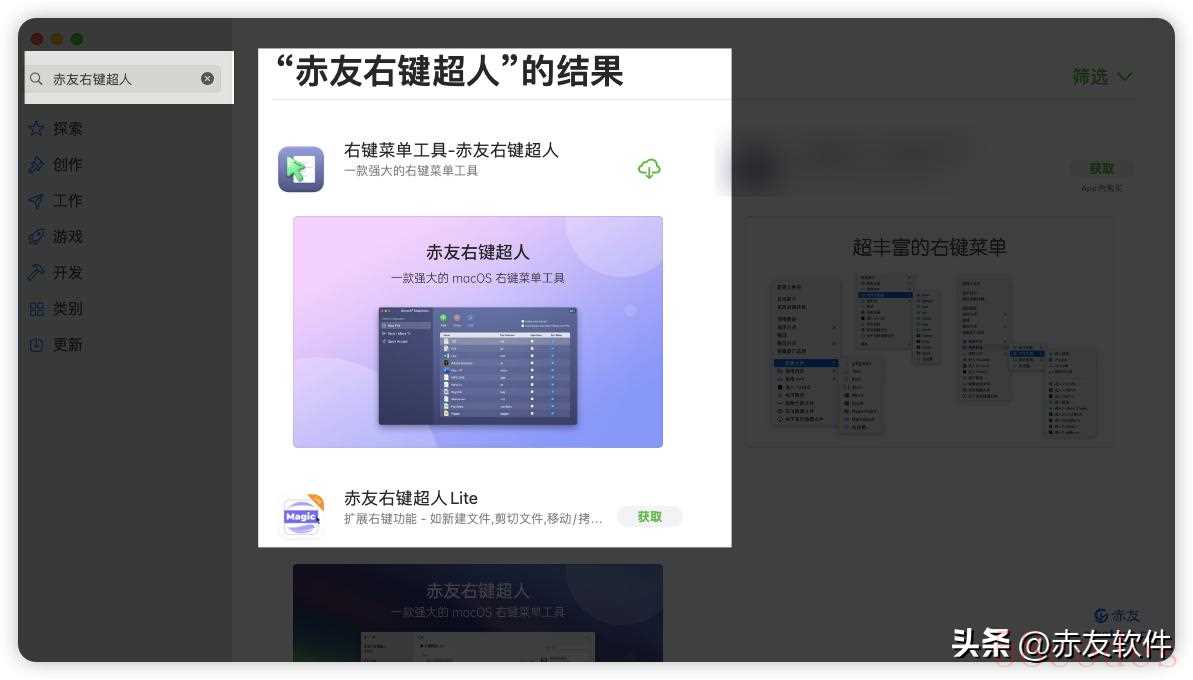
步骤四:打开软件。安装完成后,软件会出现在“启动台”中,可以直接从那里打开它。
方法二、通过下载的.dmg或.pkg文件安装软件
Mac 上的很多软件并不在 App Store 里,当自己从软件官网下载安装包,大多是这两种格式的文件。具体步骤如下:
步骤一:打开下载的安装包。在下载完成后,通常可以在“下载”文件夹中找到文件。双击文件打开安装程序。
步骤三:拖动安装。
- 如果是.dmg文件,通常需要将应用程序图标拖到“应用程序”文件夹中。
- 如果是.pkg文件,双击文件并按照安装向导指示操作。
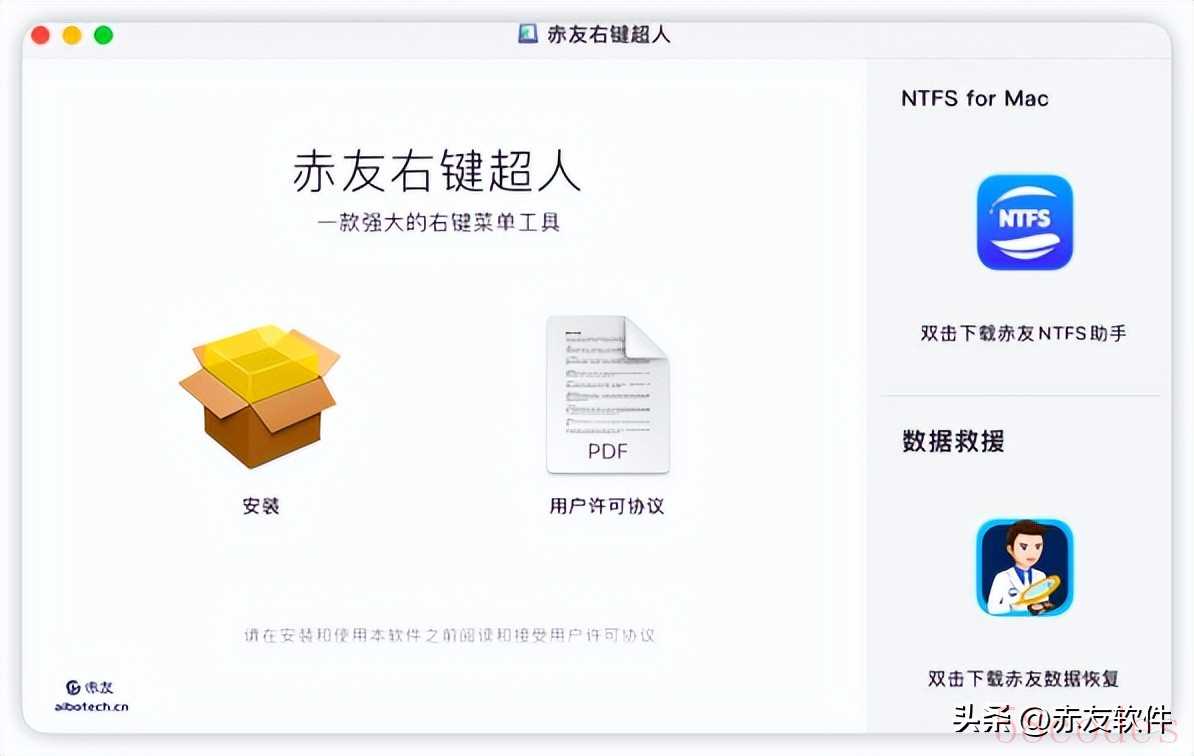
步骤四:验证和安全。
对于来自未知开发者的应用,系统可能会提示“无法打开因为它来自未知开发者”。在这种情况下,你需要在“系统偏好设置” -> “安全性与隐私”中允许该应用运行。
步骤五:启动软件。安装完成后,可以从“启动台”或“应用程序”文件夹中找到并启动软件。
方法三、使用命令行安装软件
在Mac上,DMG文件是软件安装包的常见格式,通常可以通过双击直接打开并运行安装程序,如果有特殊需求,想要通过终端命令来挂载DMG文件并手动执行安装程序,可参考:
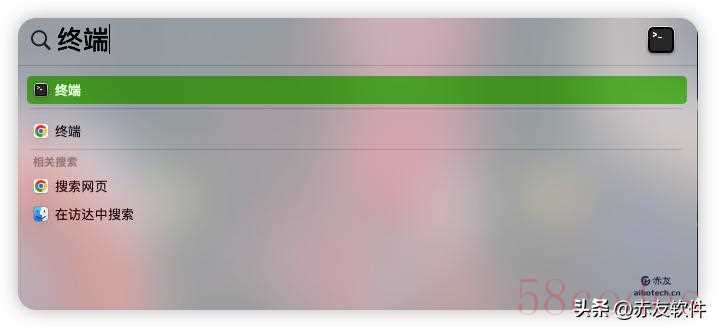
步骤一:打开终端。可以使用快捷键“command+空格”快速搜索“终端”并打开。
步骤二:根据安装包的类型,使用相应的命令来安装软件。
- 对于“.pkg”格式的安装包,你可以使用“installer”命令来安装。例如:sudo installer -pkg 【文件路径]/.pkg -target /。
- 对于“.dmg”格式的安装包,你通常需要先挂载镜像文件,然后运行其中的安装程序,过程比较复杂。
- 使用hdiutil命令来挂载DMG文件。例如,如果你的DMG文件名为“chiyou.dmg”,你可以输入以下命令:hdiutil attach chiyou.dmg。执行此命令后,终端会显示挂载点的路径,通常是“/Volumes/软件名称”这样的格式。
- 使用cd命令进入到挂载的DMG文件所在的目录。例如,如果挂载点路径是/Volumes/软件名称,你可以输入:cd /Volumes/软件名称
- 然后是运行安装程序。如果是.pkg文件,你可以使用installer命令来运行它。例如:sudo installer -pkg 软件包名称.pkg -target /;如果是可执行文件,直接运行它即,例如:sudo ./安装程序名称。
注:使用sudo命令可能需要你输入管理员密码,因为安装软件通常需要管理员权限。
如何卸载软件
安装完软件之后,我们通常会想要彻底删除不用的安装包,或者后续要彻底卸载这些程序。如果直接将其移至废纸篓,有可能会卸载不彻底。此时,可以借助赤友右键超人,它是一款Mac右键工具,可以在Mac上通过右键完成彻底删除文件、彻底卸载程序、清理重复文件等功能。只需:
- 安装并打开赤友右键超人
- 选中“扩展”选项,在扩展目录中安装需要的扩展,例如“卸载”。
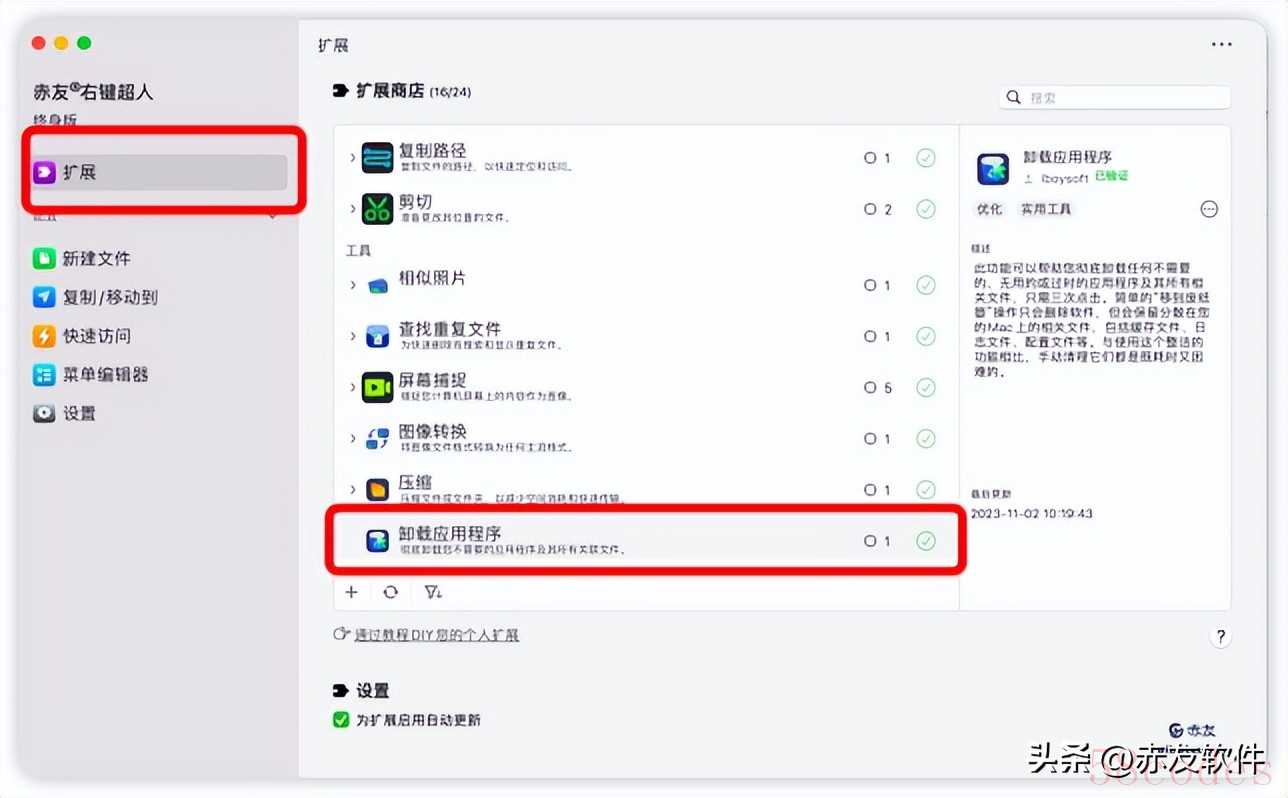
- 打开“应用程序”文件夹,选中要卸载的程序,右键点击卸载,待其扫描完毕即可删除残留文件进行卸载。
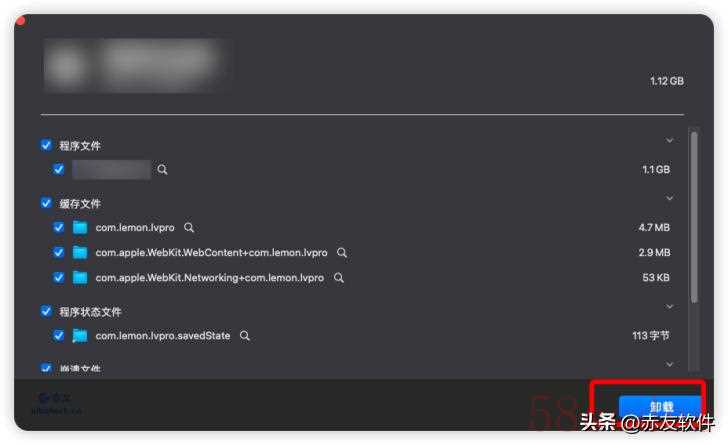
Mac电脑提供了多种安装软件的方法,无论是通过App Store的便利下载、直接从第三方网站下载还是通过命令行工具安装,都需要选择适合自己的方法。安装之后,如果有卸载的需求,也可以使用第三方工具(赤友右键超人)彻底卸载。

 微信扫一扫打赏
微信扫一扫打赏
 支付宝扫一扫打赏
支付宝扫一扫打赏
